In Start
scorri rapidamente fino all'elenco Tutte le app e quindi seleziona Impostazioni > Personalizzazione . Puoi quindi scegliere un'immagine degna della schermata Start e cambiare il colore principale e dello sfondo. Nella finestra di anteprima puoi controllare l'effetto delle modifiche mentre le fai.
In Start seleziona un'immagine o usa il colore principale come sfondo. Puoi anche personalizzare il numero dei riquadri o modificare la trasparenza di tutti i riquadri per vedere meglio un'immagine a schermo intero nello sfondo.
In Colori seleziona la modalità chiara o scura e scegli un colore principale.

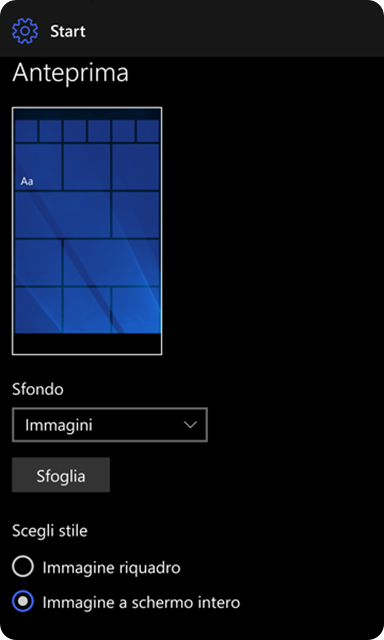
Commenti
Posta un commento